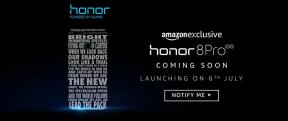כיצד לתקן מצלמה מטושטשת או לא להתמקד במהירות ב- OnePlus 8 Pro
מדריך לפתרון בעיות / / August 05, 2021
אם מצלמת ה- OnePlus 8 Pro שלך נראית מטושטשת, או אם נראה שאפליקציית המצלמה לא מתמקדת כשמנסים לצלם תמונה או וידאו. המצלמה של הטלפון הזה נהדרת והתמונות שצולמו במצלמת הטלפון הזה באיכות גבוהה. אך בדומה לסמארטפונים אחרים, ל- OnePlus 8 Pro יש גם כמה פגמים, והמצלמה שאינה מתמקדת בבעיה בסמסונג גלקסי S5 היא אחד הפגמים העיקריים שעומדים בפני המשתמשים. ישנם מספר שלבים לפתרון בעיות שעליך לבצע כדי לפתור את הבעיה. עקוב אחר המדריך הבא כדי לתקן מצלמה "לא מתמקדת במהירות" או מטושטשת ב- OnePlus 8 Pro.
באופן כללי, כאשר מקישים על המסך כדי להתמקד במשהו שנמצא כמה מטרים משם לפני שמצלמים, מופיע עיגול ירוק שמשמעותו שהמצלמה מרוכזת. אך למי שחווה את הנושא, המעגל הירוק לא מגיע והתמונה שצולמה ממש מטושטשת.

תוכן עניינים
-
1 תקן מצלמה מטושטשת או לא מתמקד במהירות ב- OnePlus 8 Pro
- 1.1 חפור באפליקציית המצלמה
- 1.2 פתרון בעיות באפליקציית המצלמה
- 1.3 עדכן תוכנת מערכת
- 1.4 אפס את העדפות האפליקציה
- 1.5 פתרון בעיות באפליקציות במצב בטוח
- 1.6 נקה מטמון ממצב השחזור
- 1.7 אפס את המכשיר שלך
- 2 סיכום
תקן מצלמה מטושטשת או לא מתמקד במהירות ב- OnePlus 8 Pro
חפור באפליקציית המצלמה
עבור רוב המצלמות המטושטשות בכל טלפון חכם זה בגלל כמה הגדרות לא רצויות שנעשו על ידי המשתמש או תקלה טכנית. אם נראה שלגלקסיה שלך יש מצלמה מטושטשת או אם נראה שהמצלמה לא מסוגלת להתמקד, הדבר הראשון שאתה רוצה לעשות הוא לבדוק אם אתה מפעיל את המצלמה כראוי. אמנם מצלמת הגלקסי די מרשימה וחכמה, אך היא לא מושלמת ועדיין זקוקה לקלט הנכון מהמשתמש על מנת לייצר תמונות חדות וחדות.
כל שעליכם לעשות הוא פשוטו כמשמעו למצוא את הזווית והתאורה הטובים ביותר סביב הנושא. חשוב לציין, עליכם לוודא שתמזערו ככל האפשר את התנועה בזמן הצילום. עבור פוקוס חי ווידאו פוקוס חי, אתה רוצה גם לוודא שאתה נמצא במרחק של לפחות 3-5 מטרים מהנושא. זהו המרחק האופטימלי לאפליקציית המצלמה לזהות וללכוד את הנושא בפוקוס. לכל דבר קרוב יותר או רחוק יותר יכול להיות לו השפעה הולכת ופוחתת.
אם התמונות עדיין נראות מטושטשות או שתמונות אינן ממוקדות לאחר שהקפדתם על הטיפים הבסיסיים, על הטלפון שלכם להיות בעל בעיה טכנית שיש לתקן. המשך בפתרון הבעיות שלמטה.
פתרון בעיות באפליקציית המצלמה
כוח עצור אפליקציות
אתה יכול לעשות זאת כדי להבטיח שתסגור את כל האפליקציות הפעילות ואלה שרצות ברקע. לפעמים, יותר מדי אפליקציות ושירותים הפועלים יחד עלולים להציף את המערכת ולגרום לכיבוי אקראי או התחממות יתר.
- פתח את מגירת האפליקציות ואז הקש על הגדרות.
- הקש על יישומים והודעות.
- אם אתה מחפש מערכת או אפליקציית ברירת מחדל, הקש על הגדרות נוספות בפינה השמאלית העליונה (סמל שלוש נקודות).
- בחר הצג יישומי מערכת.
- מצא והקש על האפליקציה שברצונך להפסיק.
- הקש על כוח עצור.
- זה היה זה.
נקה מטמון יישומים
- פתח את מגירת האפליקציות ואז הקש על הגדרות.
- הקש על יישומים והודעות.
- כעת הקש על הצג את כל האפליקציות.
- אם אתה מחפש מערכת או אפליקציית ברירת מחדל, הקש על הגדרות נוספות בפינה השמאלית העליונה (סמל שלוש נקודות).
- בחר הצג יישומי מערכת.
- מצא והקש על האפליקציה שברצונך לנקות את המטמון.
- הקש על אחסון.
- הקש על כפתור נקה מטמון.
- הפעל מחדש את המכשיר ובדוק אם הבעיה.
נקה נתוני אפליקציות
- פתח את מגירת האפליקציות ואז הקש על הגדרות.
- הקש על יישומים והודעות.
- כעת הקש על הצג את כל האפליקציות.
- אם אתה מחפש מערכת או אפליקציית ברירת מחדל, הקש על הגדרות נוספות בפינה השמאלית העליונה (סמל שלוש נקודות).
- בחר הצג יישומי מערכת.
- מצא והקש על האפליקציה שברצונך לנקות את הנתונים.
- הקש על אחסון.
- הקש על הלחצן נקה נתונים.
- הפעל מחדש את המכשיר ובדוק אם הבעיה.
עדכן את האפליקציה
כדי לבדוק אם קיימים עדכוני אפליקציות בחנות Play ב- Galaxy שלך:
- פתח את אפליקציית חנות Play.
- הקש על סמל ההגדרות עוד בפינה השמאלית העליונה (שלושה קווים אופקיים).
- הקש על האפליקציות והמשחקים שלי.
- הקש על עדכן או על עדכן הכל.
אם אתה מחובר לנתונים סלולריים, אנו ממליצים שתעדכן באמצעות wifi רק כדי להימנע מחיובים נוספים. כך:
- פתח את אפליקציית חנות Play.
- הקש על סמל ההגדרות עוד בפינה השמאלית העליונה (שלושה קווים אופקיים).
- הקש על הגדרות.
- הקש על העדפת הורדת אפליקציה.
- בחר מעל WiFi בלבד (בחר מעל כל רשת אם אין לך wifi).
- הקש על סיום.
הקפד לעדכן את היישומים שלך כל הזמן על ידי הפעלת אפשרות העדכון האוטומטי.
- הקש על עדכן אוטומטית אפליקציות.
- הקש על Wi-Fi בלבד (בחר מעל כל רשת אם אין לך wifi).
- הקש על סיום.
עדכן תוכנת מערכת
לפעמים התקלה היא בעדכוני תוכנה מיושנים, התקנת עדכוני תוכנה יכולה לפתור את בעיות התחממות היתר ב- OnePlus 8 Pro שלך.
- פתח את מגירת האפליקציות ואז הקש על הגדרות.
- גלול מטה והקש על מערכת.
- ואז הקש על עדכוני מערכת.
- אם עדכון מערכת זמין, תראה את האפשרות על המסך. הקש על הורד והתקן.
- אם המערכת שלך מעודכנת, תראה הודעה לפיה המערכת מעודכנת.
להלן מספר דברים הדרושים לטיפול בעת עדכון ה- OnePlus 8 Pro או כל מכשיר כלשהו:
- המכשיר שלך חייב להיות מחובר לאינטרנט.
- במכשיר שלך חייב להיות מספיק מקום להורדת העדכון.
- המכשיר שלך צריך לקבל מספיק טעינה, יותר מ -50% להתקנת העדכון.
אפס את העדפות האפליקציה
- פתח את מגירת האפליקציות ואז הקש על הגדרות.
- הקש על יישומים והודעות.
- הקש על הגדרות נוספות בפינה השמאלית העליונה (סמל שלוש נקודות).
- בחר איפוס העדפות אפליקציה.
- הפעל מחדש את המכשיר ובדוק אם הבעיה.
פתרון בעיות באפליקציות במצב בטוח
אם אינך יודע מהו מצב בטוח, במצב בטוח, המערכת תשבית באופן זמני את כל יישומי הצד השלישי שהתקנת במכשיר שלך. על ידי כך אנו יכולים להבין איזו אפליקציה מתרחשת בבעיה. בצע את הצעד שלהלן להפעלת מצב בטוח:
- כבה את מכשיר ה- OnePlus.
- לחץ והחזק את לחצן ההפעלה.
- על המסך, לחץ והחזק את כיבוי.
- הקש על אישור כדי לאתחל למצב בטוח.
לאחר בירור האפליקציות שיוצרות את הבעיה, עקוב אחר השלבים הבאים כדי להסיר אותה (אם נדרש):
- פתח את מגירת האפליקציות ואז הקש על הגדרות.
- הקש על יישומים והודעות.
- כעת הקש על הצג את כל האפליקציות.
- הקש על יישום ואז הקש על הסר התקנה.
- הקש על אישור כדי להמשיך.
נקה מטמון ממצב השחזור
אם אינך יודע מהי התאוששות, הדבר הראשון שמאתחל האתחול מצלצל הוא ההתאוששות. מצב שחזור מתייחס למחיצה ניתנת לאתחול, המכילה יישום שחזור המותקן בה. ותוכל לפתור כמה בעיות בטלפון שלך. בצע את השלבים לניקוי המטמון ממצב התאוששות:
- כבה את מכשיר ה- OnePlus שלך.
- כעת לחץ והחזק את לחצני ההפעלה והגברת עוצמת הקול בו זמנית עד שתראה את אפשרויות מצב השחזור במכשיר שלך.
- ברגע שתראה את אפשרויות השחזור, תוכל לשחרר את שני הכפתורים.
- תפריט מסך השחזור יופיע כעת.
- השתמש בלחצן עוצמת הקול כדי לעבור למחיקת מחיצת המטמון ואז לחץ על לחצן ההפעלה כדי לאשר את הבחירה.
- המתן עד שהמכשיר שלך מוחק את כל המטמון או הנתונים הזמניים ממחיצת המערכת.
- לחץ שוב על לחצן ההפעלה כדי להפעיל מחדש את המכשיר.
זה מנקה את כל הנתונים הזמניים מהמכשיר. ואז זה עובד כמו חדש.
אפס את המכשיר שלך
כתב ויתור
איפוס להגדרות היצרן ימחק הכל, כך שתרצה לוודא שאתה יוצר עותק של הנתונים שלך, כגון תמונות, קטעי וידאו, מסמכים, טקסטים וכו '. מראש.
איפוס למפעל
- פתח את מגירת האפליקציות ואז הקש על הגדרות.
- הקש על ואז הקש על מערכת.
- כעת, הקש על אפס אפשרויות
- הקש על מחק את כל הנתונים (איפוס להגדרות היצרן).
- לסיום, הקש על אפס טלפון.
- אל תבחר בתיבת הסימון לאחסון פנימי. בחר אותו רק אם אתה בטוח שגיבית הכל באחסון הפנימי, כולל תמונות וסרטונים, מוסיקה, מסמכים וקבצים אחרים.
- הקש עכשיו על כפתור מחק הכל ותן לטלפון לעשות את שלו.
- המכשיר יופעל מחדש אוטומטית לאחר ביצוע איפוס להגדרות היצרן.
איפוס קשה
- ראשית, כבה את הטלפון כרגיל.
- כדי להפעיל אותו, לחץ והחזק את לחצני עוצמת הקול + הפעלה בו זמנית.
- אל תשחרר אותם עד שתראה את הלוגו של OnePlus על המסך.
- הקש על האפשרות 'מחק נתונים / איפוס להגדרות היצרן'.
- כעת הקש על האפשרות 'מחק נתונים / איפוס להגדרות היצרן' כדי לאשר את בחירתך.
- הטלפון יתאפס ועל המסך החדש, השתמש בלחצן הגברת עוצמת הקול כדי לגלול למערכת 'אתחל מחדש עכשיו'. זה יאתחל את הטלפון שלך כרגיל וזהו!
סיכום
אלה היו השיטות הבודדות לפתרון הבעיות / הבעיות שעמדת בפניך ב- OnePlus 8 Pro שלך. בנוסף, אתה תמיד יכול ליצור קשר עם התמיכה הטכנולוגית או לבקר בחנות OnePlus המקומית שלך או מרכז שירות כך שטכנאי מוסמך של סמסונג יכול לבחון את הנושא.
האם אתה הבעלים של מכשיר OnePlus או מכשיר אנדרואיד כלשהו וזקוק לסוגי הדרכות פשוטים אלה? ואז הישאר מחומר ל טיפים וטריקים של Android של GetDroidTips בטור כי הרבה הדרכות פשוטות עבור OnePlus יגיעו בקרוב.
אם יש לך שאלות בנוגע לכך, קטע ההערות זמין תמיד עבורך.
מדריכי פתרון בעיות OnePlus 8 Pro
- הפיכת וידאו או חציצה על OnePlus 8 Pro. איך לתקן?
- כיצד לתקן MMS שאינו פועל ב- OnePlus 8 Pro
- פייסבוק ממשיכה לקרוס או להפסיק שגיאה ב- OnePlus 8 Pro: כיצד לתקן
- כיצד לתקן אם אינך יכול לבצע שיחות או לקבל שיחות ב- OnePlus 8 Pro
- כיצד לתקן שיחות חירום רק באג ב- OnePlus 8 Pro
- כיצד לתקן את OnePlus 8 Pro ללא שגיאה זמינה באינטרנט בעת שימוש ב- WiFi?
- כיצד לתקן את בעיית Bluetooth ב- OnePlus 8 Pro
היי, אני שחר ויידייה, בלוגר, לומד שלומד על תואר ראשון במדעי המחשב ותכנות.